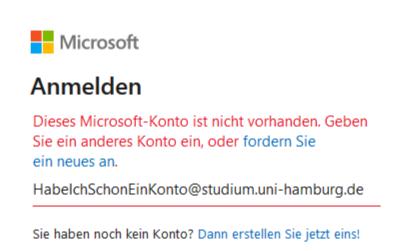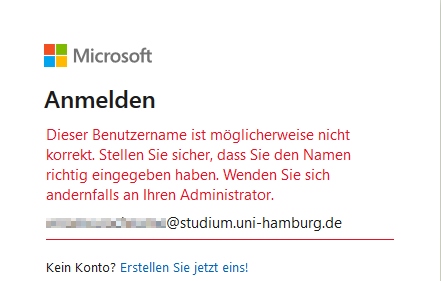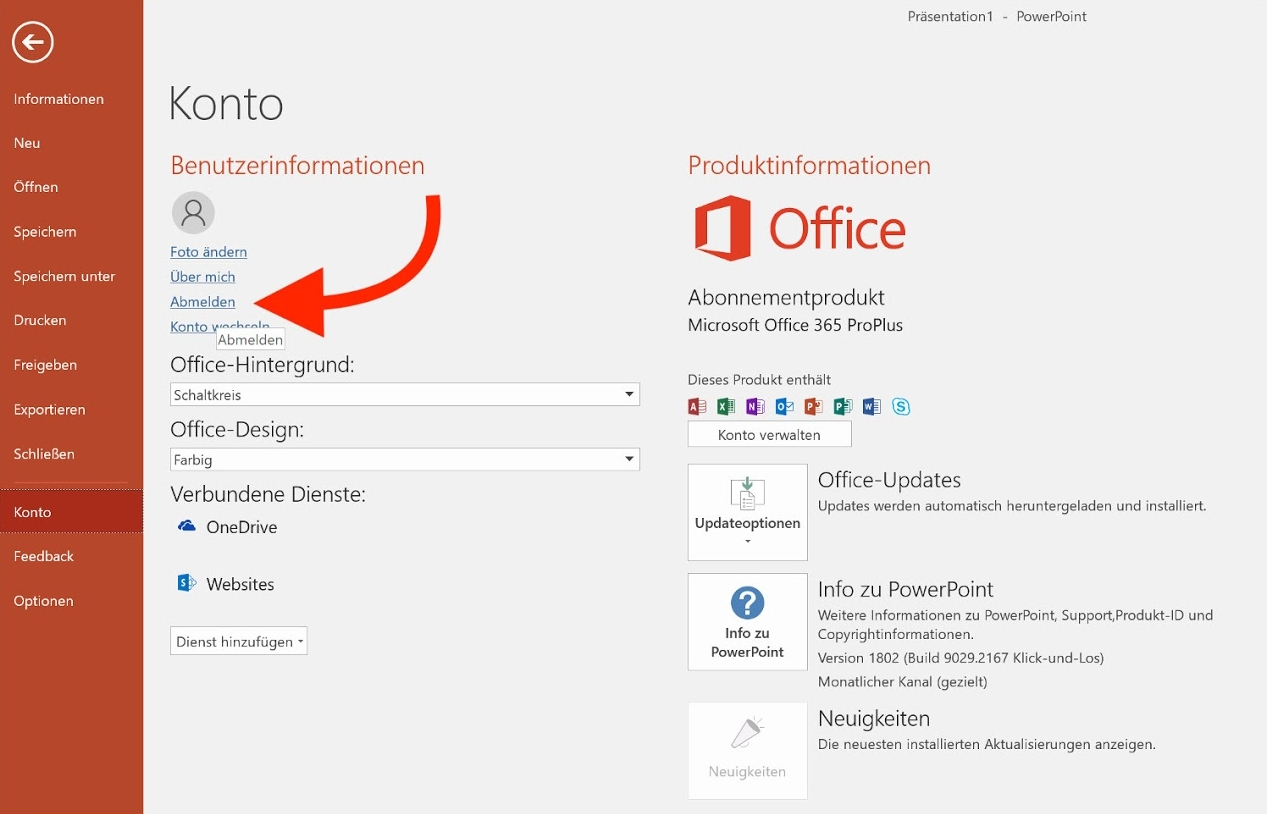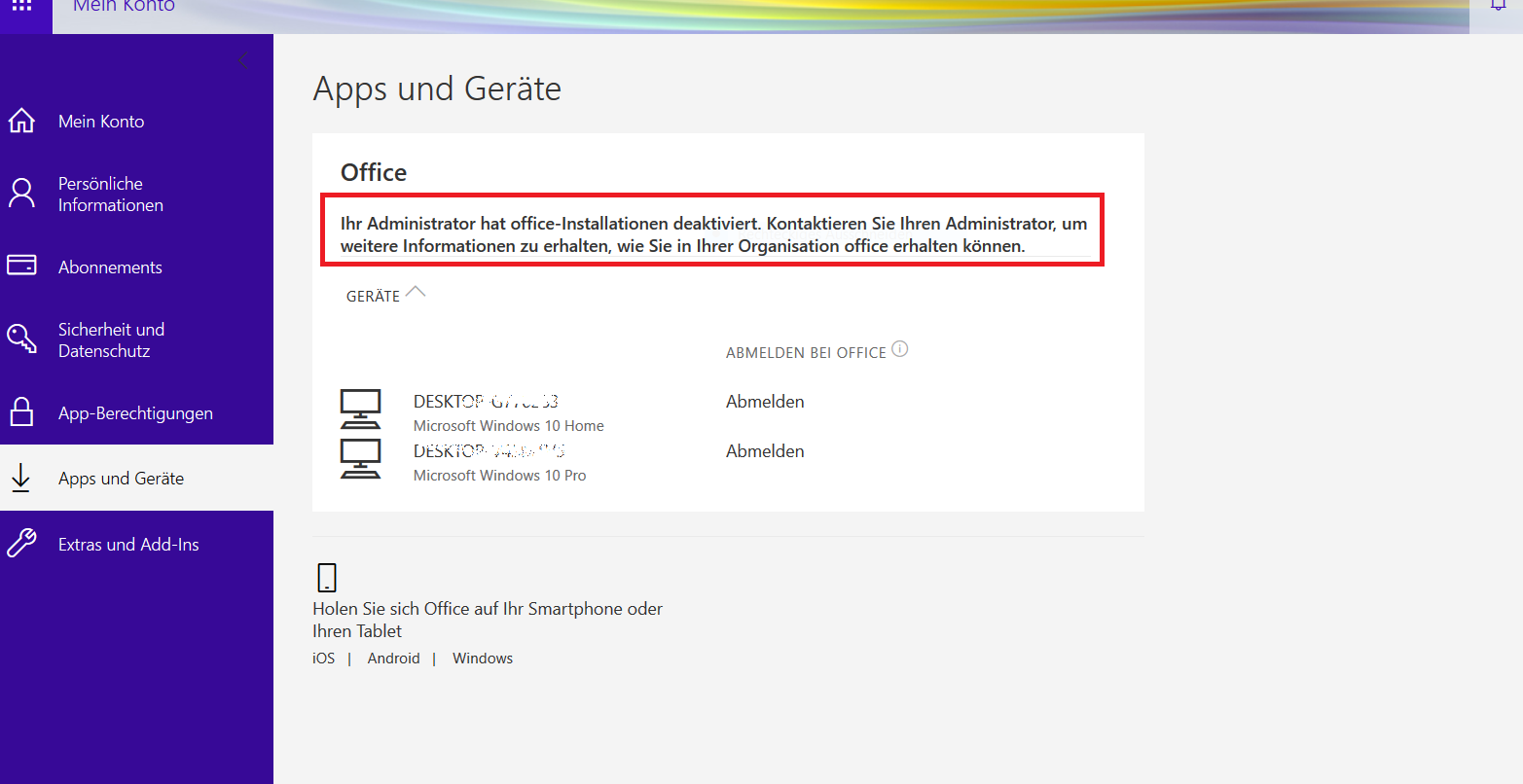Deaktivierung - studiumunihamburgde
Deaktivierung des Office 365 Bereichs "studiumunihamburgde.onmicrosoft.com" zum 19.01.2021
Wir werden den Office Bereich „studiumunihamburgde.onmicrosoft.com“ am 19.01.2021 deaktivieren. Ihre Office Programme (Word, Excel, OneNote, OneDrive, Teams, ...) werden nach diesem Termin nicht weiter funktionieren. Wir möchten Sie daher erneut bitten, Ihre alten Daten zu sichern sowie sich ggf. ein neues Konto in unserem neuen Bereich zu eröffnen.
Warum wird abgeschaltet?
Bei der universitären Office 365-Instanz gibt es verschiedene Bereiche (z.B. studium.uni-hamburg.de, studiumunihamburgde.onmicrosoft.com, …). Damit Lehrende und Studierende einfacher zusammenarbeiten können, werden einige Bereiche geordnet geschlossen.
Künftig wird nur noch der neue Bereich (@studium.uni-hamburg.de) nutzbar sein, weshalb Sie Ihr Konto aktiv umstellen müssen.
Wie finde ich heraus, ob ich hiervon betroffen bin?
Hierzu haben wir eine Übersicht verschiedener Szenarien:
Szenarien |
Sie müssen folgendes tun |
Szenario 1Sie haben bereits ein neues Office 365 Konto? |
Wenn Sie sich hier: https://portal.office.com mit Ihrem Office 365 Konto vorname.nachname@studium.uni-hamburg.de erfolgreich anmelden können, brauchen Sie nichts tun. |
Szenario 2Sie haben noch kein neues Office 365 Konto und können sich hier: https://portal.office.com nicht mit vorname.nachname@studium.uni-hamburg.de anmelden? Es erscheint die Meldung: "Dieses Micorsoft Konto ist nicht vorhanden." oder "Dieser Benutzername ist möglicherweise nicht korrekt."?
|
Erstellen Sie sich ein neues Office 365 Konto als Studierende/r der Universität Hamburg. Wie's geht, steht hier: https://www.rrz.uni-hamburg.de/services/kollaboration/daten/microsoft-office-365/office-registrierung-studierende-de.pdf |
Szenario 3Sie sind angemeldet, aber Ihre Dokumente, Präsentationen, Tabellen lassen plötzlich keine Bearbeitung zu? 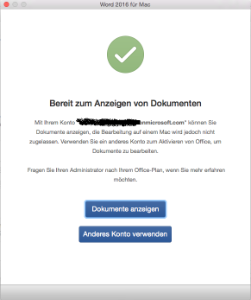 |
(Sie haben einen Mac und einen alten Bug. Die Lösung finden Sie hier https://t1p.de/q8lt oder hier https://t1p.de/w12d) Sie sind mit dem Kontonamen vorname.nachname@studiumunihamburgde.onmicrosoft.com angemeldet. Dies sehen Sie unter dem Punkt "Persönliche Informationen":
Dieses Konto ist nicht mehr aktiv. Ändern Sie dies in Ihr aktives Konto: 1. Melden Sie sich in Ihrer App auf Ihrem Computer, Tablet ab 2. Melden sie sich mit Ihrem Office 365 Konto vorname.nachname@studium.uni-hamburg.de an. Sollten Sie kein aktives Office 365 Konto haben, erstellen Sie sich ein neues Office 365 Konto als Studierende/r der Universität Hamburg. Wie's geht, steht hier: https://www.rrz.uni-hamburg.de/services/kollaboration/daten/microsoft-office-365/office-registrierung-studierende-de.pdf |
Szenario 4Sie sind angemeldet, aber es erscheint die Meldung: "Ihr Administrator hat die Office-Installationen deaktiviert."
|
Sie sind mit dem Kontonamen vorname.nachname@studiumunihamburgde.onmicrosoft.com angemeldet. Dies sehen Sie unter dem Punkt "Persönliche Informationen": 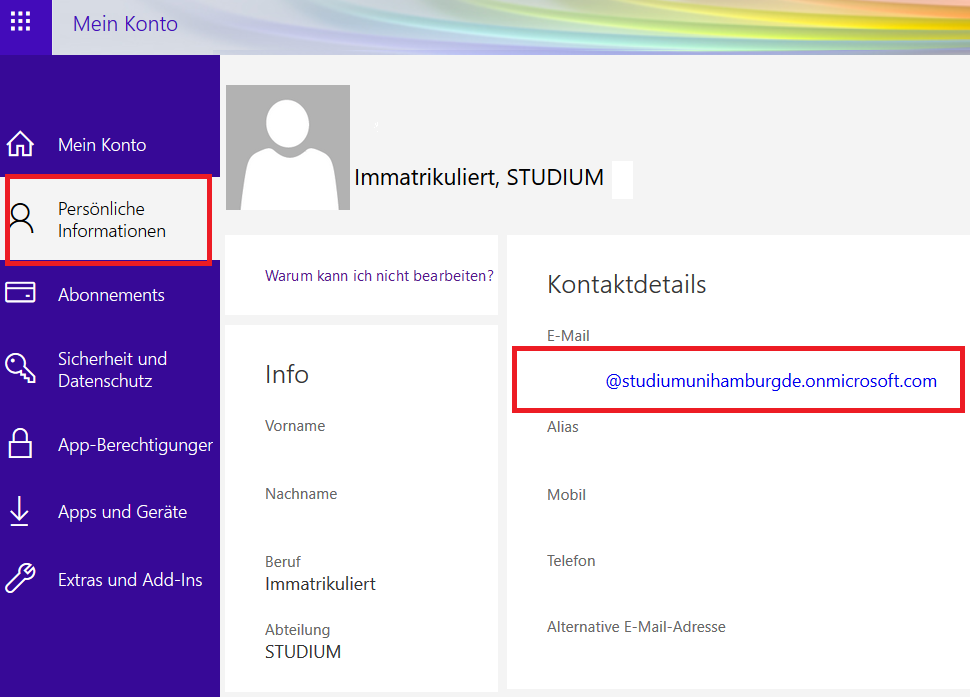 Dieses Konto ist nicht mehr aktiv. Ändern Sie dies in Ihr aktives Konto: 1. Melden Sie sich in Ihrer App auf Ihrem Computer, Tablet etc. ab 2. Melden sie sich mit Ihrem Office 365 Konto vorname.nachname@studium.uni-hamburg.de wieder an.
Wie's geht, steht hier: https://www.rrz.uni-hamburg.de/services/kollaboration/daten/microsoft-office-365/office-registrierung-studierende-de.pdf |
Szenario 5Sie möchten Ihre Altdaten (z.B. Inhalte von Drive, Notizbücher etc.) behalten? |
Sie müssen mit dem leicht veränderten Kontonamen vorname.nachname@studiumunihamburgde.onmicrosoft.com Ihre alten Daten auf ein eigenes Gerät herunterladen (bspw. ein Computer, ein Tablet etc.) Eine genaue Anleitung finden Sie hier: https://www.rrz.uni-hamburg.de/services/kollaboration/microsoft-office-365/tipps-und-anleitungen.html |
Szenario 6Ich habe bereits im April alles umgestellt. Warum wurde ich dennoch benachrichtigt? |
Sie sind entweder mit dem Kontonamen vorname.nachname@studiumunihamburgde.onmicrosoft.com angemeldet oder haben in OneDrive noch Daten. Office Programme prüfen: vorname.nachname@studium.uni-hamburg.de an. 2. OneDrive prüfen: vorname.nachname@studiumunihamburgde.onmicrosoft.com an. |
Troubleshooting |
|
| Passwort vergessen? | Nutzen Sie die "Passwort vergessen"-Funktion beim Anmelden auf der Office 365 Seite. |
| Microsoft Verification Mail kommt nicht an: |
Sie haben eine Weiterleitung auf Ihrem @studium.uni-hamburg.de-Mailkonto ohne Beibehaltung der Mails auf diesem Server - die Mail wird Sie nie erreichen. Das sog. Sender Policy Framework (https://de.wikipedia.org/wiki/Sender_Policy_Framework) bei vielen Mailanbietern verhindert dies. Deaktivieren Sie bitte Ihre Weiterleitung und/oder belassen Sie die Mails auf diesem Server. Hilfen zu Surfmail erhalten Sie hier: https://www.rrz.uni-hamburg.de/services/e-mail/fuer-studierende.html |
| Zugangsdaten für Surfmail vergessen? | Melden Sie sich in der Benutzerverwaltung (bv.uni-hamburg.de) mit Ihrer Benutzerkennung an und ändern Sie das Passwort. |
| Wie kann ich meine Daten sichern? |
Anleitungen hierzu finden Sie auf unseren Seiten: |
Wohin kann ich mich bei Fragen wenden?
An die RRZ-ServiceLine:
rrz-serviceline@uni-hamburg.de